Aplikasi Candy CBT kini telah sampai ke versi 2.6 pada saat artikel ini dibuat, sudah didukung oleh php versi 7.2 ke atas. Pada tutorial instalasi CandyCBT versi 2.4 yang pernah saya buat hanya didukung oleh php 5.6.
Peningkatan versi php ini tentu saja akan memaksimalkan kinerja CandyCBT, karena setahu saya untuk CMS WordPress yang menggunakan php versi terbaru memiliki tingkat load yang rendah dan respond time yang lebih singkat.
Banyak pembaca yang menghubungi saya karena stuck di instalasi ioncube yang merupakan (setahu saya) adalah metode enkripsi script php agar lebih aman.
Spesifikasi komputer dan daftar perangkat lunak yang saya gunakan dalam instalasi ini adalah sebagai berikut :
- Intel i5 4570s
- 8 GB DDR3
- SSD 120 gb
- Monitor resolusi 1600 x 900
- Windows 10 Pro 64 bit
- XAMPP dengan php 7.2.26
- ioncube vc 15
- CandyCBT versi 2.6
- Google Chrome
Untuk tautan masing-masing perangkat lunak bisa diunduh pada tiap-tiap langkah, akan saya sematkan. Untuk spesifikasi hardware, ram 2 gb sepertinya sudah lebih dari cukup karena aplikasi CandyCBT ini berbasis php.
Tahap pertama : install XAMPP
Saya menggunakan XAMPP dengan php versi 7.2 Klik tautan XAMPP 7.2, pilih yang sesuai dengan sistem operasi anda. Ukuran untuk versi XAMPP 7.2 64 bit pada yang saya gunakan adalah 150mb.
Lakukan instalasi seperti biasa, berikut saya sertakan panduannya secara garis besar melalui gambar.

Pada tahapan di bawah ini, saya hanya menginstall fitur Apache, MySQL, PHP, dan phpMyAdmin. Selebihnya saya biarkan tidak ikut terinstall.

Saya menggunakan Windows 10, sehingga akan terjadi masalah dengan UAC jika meletakkan instalasi di drive C. Oleh karena itu saya pindahkan lokasi instalasi ke D, pada folder xampp72. Nama folder terserah Anda, saya menggunakan angka 72 agar lebih mudah mengetahui bahwa XAMPP yang saya install menggunakan php versi 7.2

Lalu tunggu proses instalasinya, tidak terlalu lama menurut saya, disambi buat status wasap masih ideal.

Setelah selesai, centang saja opsi “Do you want to start the Control Panel now?”, lalu klik Finish
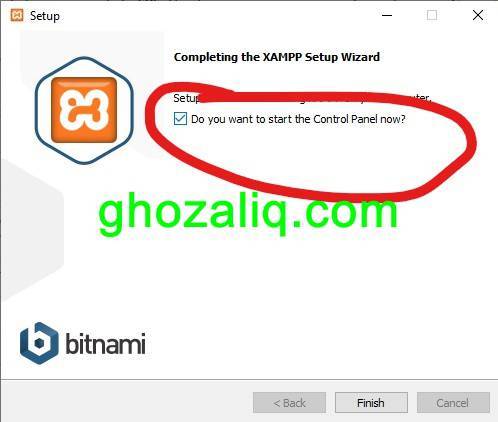
Selanjutnya pemilihan bahasa, gunakan bahasa Jerman jika ingin hidup anda lebih greget, wkwkwk

Maka akan terbuka jendela sebagai berikut ini, biarkan saja, jangan start service apapun. Selanjutnya adalah tahap instalasi CandyCBT

Tahap kedua : Instalasi CandyCBT
Bila Anda belum memiliki master dari CandyCBT, maka unduhlah terlebih dahulu, bisa melaui website CandyCBT. Pada tutorial ini saya menggunakan aplikasi CandyCBT versi 2.6

Langkah selanjutnya, buatlah folder “candy” di instalasi XAMPP anda. Dalam tutorial ini saya letakkan di D:\xampp72\htdocs\candy. Nama folder terserah, bisa menggunakan “candy” atau yang lain, hal ini untuk memudahkan saja bagi saja.

Lalu extract semua file dalam mastercandy.zip pada folder D:\xampp72\htdocs\candy
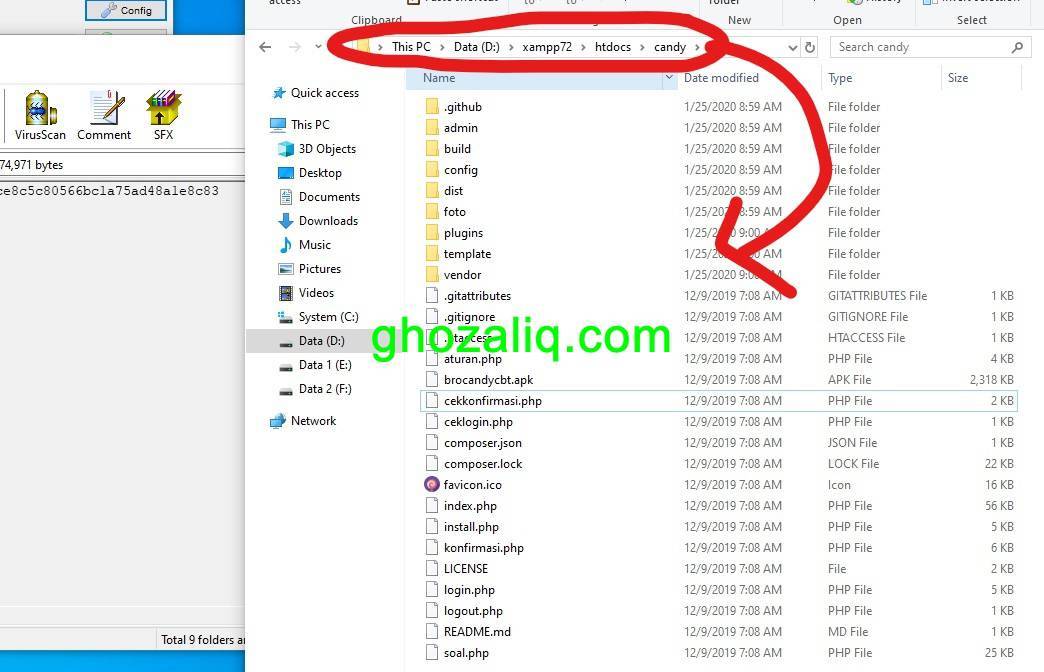
Sampai di sini, proses instalasi CandyCBT telah selesai. Mari kita lihat, apakah sudah bisa berjalan dengan baik dan normal?
Tahap Ketiga : Menjalankan XAMPP dan Candy
Kembali ke Control Panel XAMPP, lalu start Apache, jika muncul notifikasi Windows firewall, klik saja Allow access.

Lalu klik Admin untuk mencoba apakah Apache telah berjalan. Secara otomatis akan membuka peramban default anda dengan alamat localhost/dashboard/. Tampilannya akan seperti di bawah ini.

Kembali ke Control Panel XAMPP, lalu start MySQL, jika muncul notifikasi Windows firewall, klik saja Allow access. Lalu klik Admin, maka secara otomatis anda akan diarahkan ke halaman localhost/phpmyadmin/. Tampilannya seperti di bawah ini.
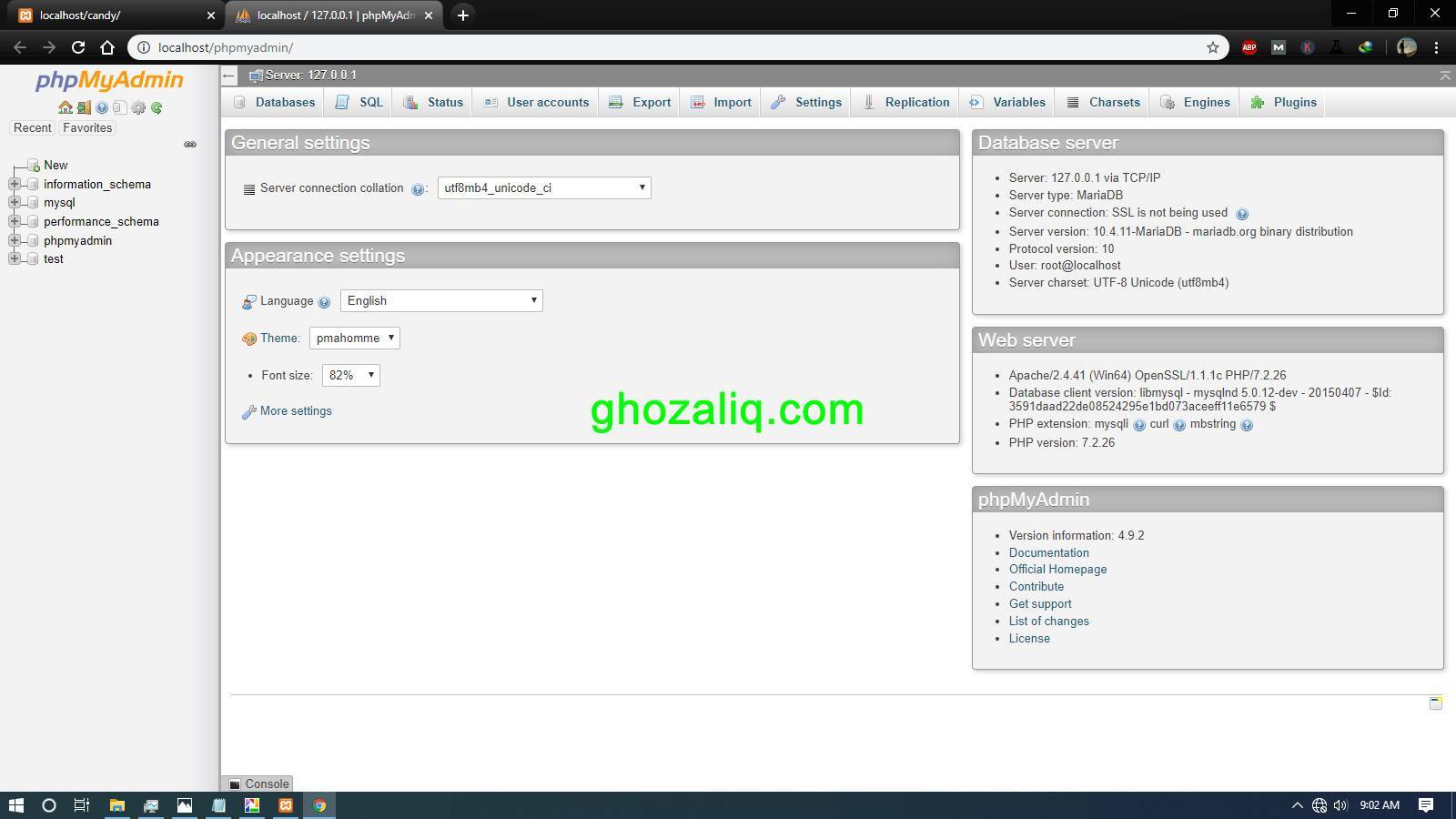
Jika akses ke localhost/dashboard/ dan localhost/phpmyadmin/ telah berjalan dengan baik, sekarang saatnya untuk mencoba menjalankan CandyCBT dengan memanggilnya melalui alamat localhost/candy/
Catatan : Saya menggunakan alamat localhost/candy/ karena saya membuat folder “candy” pada tahap kedua.
Jika Anda mendapati tampilan Welcome to CandyCBT, maka selamat, instalasi anda telah berjalan lancar seperti di bawah ini.

Jika anda mendapati tampilan seperti di bawah ini dengan tulisan “site error; the ionCube PHP Loader needs to be installed. This is a widely used PHP extension for running ionCube protected PHP code, website security and malware blocking. Please visit get-loader.ioncube for install assitance”

Maka hal tersebut menandakan bahwa XAMPP anda belum terinstall ionCube. Untuk instalasi ionCube bisa disimak pada artikel selanjutnya : Cara install ionCube pada XAMPP
Sebenarnya ada banyak pembaca yang menghubungi saya terkait hal lebih lanjut tentang Candy CBT, mulai dari koneksi via LAN, akses di smartphone, fitur-fitur di dalam CandyCBT dan sebagainya. Karena keterbatasan waktu dan sumber daya untuk melakukan eksplorasi tersebut maka saya belum bisa membuat tutorial lebih lanjut dalam waktu dekat.
Mohon do’a nya saja agar saya bisa membuat artikel tentang fitur dan penggunaanya pada CandyCBT. Ditunggu saja artikel tentang CandyCBT lainnya.
Bila ada yang ingin berbagi tips atau informasi lainnya, silahkan untuk menghubungi saya, nanti akan saya tambahkan pada artikel lain dengan credit dari anda. Semoga saya selalu diberikan waktu luang dan kesehatan untuk membuat artikel tentang tutorial seputar CandyCBT.
Semoga artikel ini bermanfaat, terima kasih.

